Добавление кода ОКВЭД организации
Выбирается пункт меню «Определить код ОКВЭД» (см. Рисунок 141). Откроется окно, представленное на рисунке (Рисунок 144).

Рисунок 144 Определение кода ОКВЭД организации
Следует нажать на кнопку «Многоточие» по полю «ОКВЭД», после чего в таблице с кодами ОКВЭД выбрать или зарегистрировать новый код ОКВЭД организации.
Для создания кода ОКВЭД необходимо вызвать меню и выбрать пункт «Добавить». Откроется окно вида:

Рисунок 145 Форма «Добавить код ОКВЭД»
При нажатии на большую кнопку «Выбрать ОКВЭД» откроется окно полного справочника кодов ОКВЭД (см. Рисунок 146). Рекомендуется пользоваться фильтрами для поиска нужной записи.
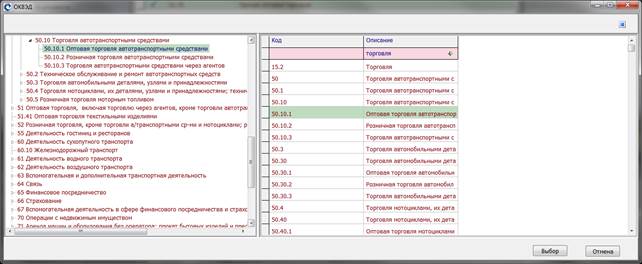
Рисунок 146 Осуществление поиска в справочнике кодов ОКВЭД
«Галочка» по полю «Основной» (см. Рисунок 145) ставится в том случае, если создаваемый ОКВЭД будет основным для данной организации.
В поле «Дата актуальности сведений» вводится соответствующая дата, т.е. дата, на которую верен ОКВЭД.
В форме, представленной на рисунке (Рисунок 144), в поле «Дата фиксации сведений» автоматически отражается текущая дата, т.е. дата создания записи о коде ОКВЭД в деле НКД.
Участники дела
Располагаются в закладке «Участники» формы добавления/редактирования сведений об административном производстве.
В меню данной закладки располагаются два метода добавления:

Рисунок 147 Пункты меню закладки «Участники»
|
|
|
В случае выбора пункта меню «Добавить участника мероприятия по делу об АП» откроется форма, представленная на рисунке (Рисунок 148). С её помощью добавляются прочие участники оперативного мероприятия – эксперты, переводчики, свидетели и т.п.

Рисунок 148 Добавление иного участника оперативного мероприятия
Роль данного человека в оперативном мероприятии указывается в поле «Тип участника».
Если принадлежность данного человека к какой-то организации не важна (случайный свидетель и т.п.), его можно просто добавить в поле «Физическое лицо».
Если данный человек является сотрудником конкретной организации, необходимо указать на «кружок» по полю «Сотрудник организации». В поле «Организация» с помощью кнопки «Многоточие» указывается соответствующий хозяйствующий субъект. Участник указывается в поле «Сотрудник».
Поле «Дата фиксации сведений» автоматически заполняется текущей датой и доступно к редактированию.
Правонарушители
Располагаются в закладке «Правонарушители» формы добавления/редактирования сведений об административном производстве.
После выбора пункта меню «Добавить» откроется форма для добавления правонарушителя:
|
|
|

Рисунок 149 Форма для добавления правонарушителя
При нажатии на кнопку «Многоточие» по полю «Представитель хоз. субъекта» откроется список сотрудников организации-фигуранта:

Рисунок 150 Список представителей хозяйствующего субъекта
Для добавления нового сотрудника организации следует вызвать меню правой кнопкой мыши и выбрать первый пункт «Добавить». Откроется окно вида, представленного на рисунке (Рисунок 151).
В поле «Физическое лицо» выбирается запись из соответствующего справочника.
В поле «Тип должности» производится выбор из предложенного списка.
Поле «Должность» заполняется фактическим наименованием должности в том виде, как она должна быть отражена в документах проверки.
Данные по полю «Документ, удостоверяющий служебное положение» используются в Протоколе и Постановлении.
Поле «Дата актуальности сведений» заполняется текущей датой и доступно к редактированию.

Рисунок 151 Форма «Занятость физического лица»
Персональные документы и адреса добавляются через форму добавления физического лица:
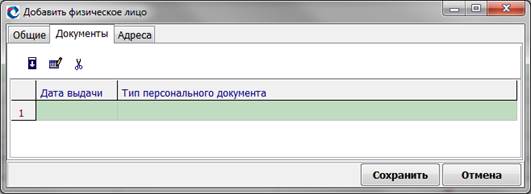
Рисунок 152 Закладка «Документы» формы «Добавить физическое лицо»
После выбора сотрудника организации-фигуранта снова открывается форма для добавления правонарушителя (см. Рисунок 149).
|
|
|
Галочка по полю «Является работодателем» ставится в том случае, если выбран руководитель организации.
Поле «Действующий на основании» - документ, на основании которого сотрудник представлял свою организацию. Будет указано в Акте проверки.
«Галочка» по полю «Присутствовал в ходе проведения мероприятия» ставится в том случае, если данного правонарушителя следует указать в соответствующем пункте Акта проверки.
В поле «Дата фиксации сведений» автоматически ставится текущая дата с возможностью редактирования.
Закладка «Сведения о физическом лице» (см. Рисунок 153) используется для просмотра и изменения ряда сведений о правонарушителе. Все вводимые здесь данные необходимы для правильного формирования Протокола и Постановления на правонарушителя - должностное лицо.

Рисунок 153 Закладка «Сведения о физическом лице» формы для добавления правонарушителя
Результаты дела
Располагаются в закладке «Результаты» формы добавления/редактирования сведений об административном производстве.
После выбора пункта меню «Добавить» откроется форма для добавления результата:
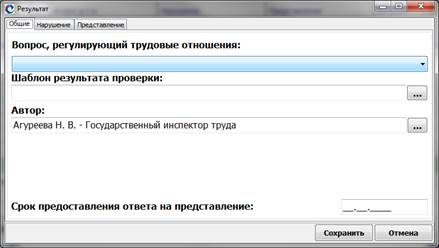
Рисунок 154 Форма для добавления результата
|
|
|
Поле «Вопрос, регулирующий трудовые отношения» заполняется из предложенного списка.
В случае необходимости «Шаблон результата проверки» выбирается путём нажатия на кнопку «Многоточие» и выбора из справочника (см. пункт 8.2 на стр. 115). После этого будут автоматически заполнены поля «Нарушение», «Представление» и «Срок предоставления ответа на представление». Все эти поля доступны к редактированию.
«Срок предоставления ответа на представление» для данного результата устанавливается датой.
Если не использован шаблон результата проверки, в закладке «Нарушение» заполняется поле «Нарушение»:
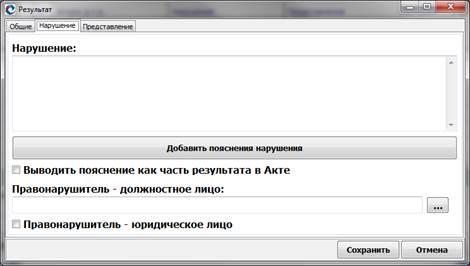
Рисунок 155 Закладка «Нарушение» формы для добавления результата
Двойное нажатие левой кнопкой мыши на поле «Нарушение» открывает расширенное поле для его заполнения:

Рисунок 156 Расширенное поле для ввода результата
При нажатии на большую кнопку «Добавить пояснение нарушения» (см. Рисунок 155) осуществляется переход к текстовому редактору, с помощью которого его можно ввести.
Для того чтобы пояснение нарушения отображалось не только в Протоколе и Постановлении, но и в Акте проверки, необходимо поставить «галочку» по полю «Выводить пояснение как часть результата в Акте».
Поле «Правонарушитель – должностное лицо» предназначено для заполнения в случае выявления конкретного виновника нарушения – должностного лица (выбор из зарегистрированных правонарушителей).
Если нарушение распространяется на само юридическое лицо, то активируется «галочка» по полю «Правонарушитель – юридическое лицо».
Если не использован шаблон результата проверки, в закладке «Представление» заполняется одноимённое поле:

Рисунок 157 Закладка «Представление» формы для добавления результата
5.1.3.5 Учётные документы

Рисунок 158 Пункты меню закладки «Результаты» формы «Добавить оперативное мероприятие»
Располагаются в закладке «Документы» формы добавления/редактирования сведений об административном производстве.
Протокол
Правой кнопкой мыши вызывается меню и выбирается пункт «Добавить Протокол» (см. Рисунок 158). Появится форма вида, представленного на рисунке (Рисунок 159).

Рисунок 159 Форма «Добавить Протокол»
Поле «Исполнитель» заполняется фамилией сотрудника ГИТ, который формирует Протокол.
Поле «Запись истории хоз. субъекта» позволяет выбрать необходимую запись с информацией об организации-фигуранте.
Поле «Фактическая дата окончания» заполнится датой.
В группе «Место составления» выбирается адрес, где должен быть сформирован документ. В приведённом на рисунке (Рисунок 159) примере документ формируется в инспекции. При активации «галочки» по полю «В организации» в следующих двух полях отразятся адрес и название организации-фигуранта соответственно.
Поле «Тип доставки» заполняется из предложенного списка.
Осуществляется переход к закладке «Фигурант документа» (см. Рисунок 160).

Рисунок 160 Закладка «Фигурант документа» формы «Добавить Протокол»
Если Протокол формируется на правонарушителя – должностное лицо, активируется «галочка» по полю «Является должностным лицом».
Поле «Фигурант документа» заполняется из предложенного списка.
В поле «Сведения» отразятся без доступа к редактированию данные о фигуранте, которые будут отражены в Протоколе.
Поле «Фигурант документ получил» заполняется в том случае, если формируемый документ сразу передаётся данному сотруднику организации-фигуранта.
Если Протокол формируется на правонарушителя – юридическое лицо, активируется «галочка» по полю «Является юридическим лицом».
Поле «Законный представитель работодателя» заполняется из предложенного списка.
В поле «Сведения» отразятся без доступа к редактированию данные об организации, которые будут отражены в Протоколе.
Поле «Законный представитель работодателя документ получил» заполняется в том случае, если формируемый документ сразу передаётся данному сотруднику организации-фигуранта.
При нажатии на кнопку «Уточнить административное наказание» (см. Рисунок 160) открывается форма для определения данных по штрафу:

Рисунок 161 Форма «Определить административное наказание»
Постановление

Рисунок 162 Форма «Добавить Постановление»
Правой кнопкой мыши вызывается меню и выбирается пункт «Добавить Постановление» (см. Рисунок 158). Появится форма вида, представленного на рисунке (Рисунок 162).
Её заполнение аналогично методике, представленной в пункте 5.1.3.5.1 на стр. 97.
Дата добавления: 2015-12-21; просмотров: 20; Мы поможем в написании вашей работы! |

Мы поможем в написании ваших работ!
